
Импорт и экспорт отдельных параметров
Можно выбрать определенные параметры для импорта или экспорта, такие как списки адресов в адресной книге или параметры принтера. Для выполнения этих операций требуются полномочия администратора.
 |
Сведения о редактировании адресных книг в формате CSV для импорта см. в разделе Элементы адресной книги. |
Экспорт отдельных параметров
1
Запустите Remote UI (Удаленный ИП). Запуск Remote UI (Удаленный ИП)
2
На странице портала нажмите кнопку [Settings/Registration]. Экран Remote UI (Удаленный ИП)
3
Нажмите кнопку [Data Management] и выберите параметры для экспорта.
 Экспорт списков адресов
Экспорт списков адресов
1 | Затем нажмите [Address Lists] в меню [Import/Export Individually]. |
2 | Выберите команду [Export...]. Если отображается страница с предложением ввести PIN-код, введите его и нажмите кнопку [OK]. |
3 | Настройте необходимые параметры. 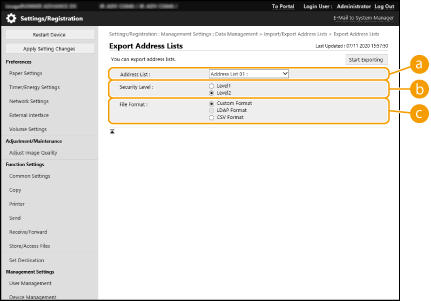  [Address Lists] [Address Lists]Выберите списки адресов для экспорта. Обратите внимание, что после сохранения списков адресов их названия будут сброшены до заводских названий по умолчанию.  [Security Level] [Security Level]Если в разделе [File Format] выбран вариант [Custom Format], то можно задать уровень безопасности. Если выбран [Level 1], параметры можно импортировать на все многофункциональные аппараты Canon. Если выбран [Level 2], пароль для доступа к данным списка адресов шифруется с помощью более безопасного метода, чем на уровне [Level 1]. Однако данные можно импортировать на модели аппаратов, которые поддерживают [Level 2] (на модели, на которых имеется параметр [Security Level]).  [File Format] [File Format]Выберите формат файла с данными для экспорта. Выберите [Custom Format], если требуется импортировать все сведения, зарегистрированные в списках адресов, на другой многофункциональный аппарат Canon, либо [LDAP Format] или [CSV Format], если файл планируется использовать в приложении на компьютере. Однако следует помнить, что при выборе варианта [LDAP Format] сохраняются только адреса электронной почты.  Защита экспортированных данных с помощью пароля Задайте для параметра <Включать пароль при экспорте адресной книги> значение <Вкл.> (<Включать пароль при экспорте адресной книги>). Если задан этот параметр, на экране [Export Address Lists] отображаются элементы для ввода пароля. Если задан пароль, импортировать данные можно только после ввода правильного пароля. Правка данных, экспортированных в формате CSV Сведения о каждом столбце адресной книги см. в разделе Элементы адресной книги. Данные могут быть импортированы неправильно при выполнении импорта на старую версию аппарата. |
 Экспорт параметров устройства (параметров переадресации, адресной книги, часто используемых параметров функции отправки)
Экспорт параметров устройства (параметров переадресации, адресной книги, часто используемых параметров функции отправки)
1 | Затем нажмите [Device Settings (Forwarding Settings, Address Book, Send Function Favorite Settings)] в меню [Import/Export Individually]. |
2 | Выберите команду [Export...]. |
3 | Укажите значение для параметра [Security Level]. Если выбран [Level 1], параметры можно импортировать на все многофункциональные аппараты Canon. Если выбран [Level 2], пароль для доступа к экспортируемым данным шифруется с помощью более безопасного метода, чем на уровне [Level 1]. Однако данные можно импортировать лишь на определенные многофункциональные аппараты Canon*. * Многофункциональные аппараты серии ImagePRESS, серии imageRUNNER ADVANCE и серии imageRUNNER (некоторые поддерживаемые модели), которые поддерживают [Security Level] |
 Экспорт сведений о часто используемых веб-сайтах (Web Access)
Экспорт сведений о часто используемых веб-сайтах (Web Access)
1 | Затем нажмите [Web Access Favorites] в меню [Import/Export Individually]. |
2 | Выберите команду [Export...]. |
 Экспорт параметров принтера
Экспорт параметров принтера
1 | Затем нажмите [Printer Settings] в меню [Import/Export Individually]. |
2 | Выберите команду [Export...]. |
 Экспорт информации о параметрах бумаги
Экспорт информации о параметрах бумаги
1 | Затем нажмите [Paper Information] в меню [Import/Export Individually]. |
2 | Выберите команду [Export...]. |
3 | Выберите в разделе [Category] информацию о параметрах бумаги. |
4
Выберите команду [Start Exporting].
5
Следуйте инструкциям на экране, чтобы указать место для сохранения данных.
Импорт отдельных параметров
1
Запустите Remote UI (Удаленный ИП). Запуск Remote UI (Удаленный ИП)
2
На странице портала нажмите кнопку [Settings/Registration]. Экран Remote UI (Удаленный ИП)
3
Нажмите кнопку [Data Management] и выберите параметры для импорта.
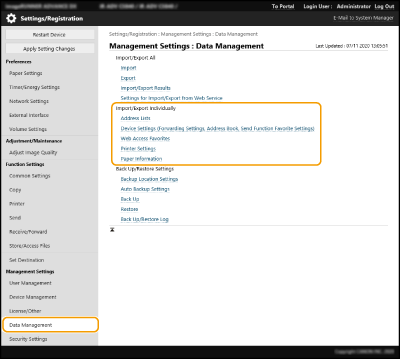
 Импорт списков адресов
Импорт списков адресов
1 | Затем нажмите [Address Lists] в меню [Import/Export Individually]. |
2 | Выберите команду [Import...]. Если отображается страница с предложением ввести PIN-код, введите его и нажмите кнопку [OK]. |
3 | Настройте необходимые параметры. 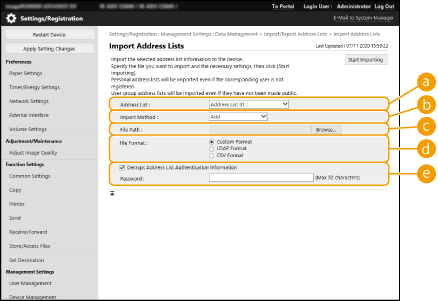  [Address Lists] [Address Lists]Выберите список адресов, в который следует импортировать адресатов.  [Import Method] [Import Method]Выберите [Add], если требуется добавить импортированных адресатов с сохранением текущего списка адресов, или [Delete and Overwrite], чтобы удалить текущий список адресов и перезаписать данные импортированными адресатами.  [File Path] [File Path]Нажмите кнопку [Browse...] и укажите файл для импорта.  [File Format] [File Format]Выберите формат файла с данными для импорта. Выберите [Custom Format] для файлов в специальном формате для многофункциональных аппаратов Canon (*.abk), выберите [LDAP Format] для файлов в формате LDAP (*.ldif) или [CSV Format] для файлов в формате CSV (*.csv).  [Decrypt Address List Authentication Information] [Decrypt Address List Authentication Information]При импорте зашифрованных файлов установите этот флажок и введите пароль, который был указан при экспорте параметров. На многофункциональном аппарате серии imageRUNNER ADVANCE, который поддерживает функцию факса, нельзя регистрировать адреса факса G3 и IP-факса. |
 Импорт параметров устройства (параметров переадресации, адресной книги, часто используемых параметров функции отправки)
Импорт параметров устройства (параметров переадресации, адресной книги, часто используемых параметров функции отправки)
1 | Затем нажмите [Device Settings (Forwarding Settings, Address Book, Send Function Favorite Settings)] в меню [Import/Export Individually]. |
2 | Выберите команду [Import...]. |
3 | Настройте необходимые параметры.  Текущая адресная книга будет удалена, а все ее записи будут перезаписаны данными из импортированной адресной книги. Пока аппарат не перезагрузится, во время импорта выполнить какие-либо операции с помощью Remote UI (Удаленный ИП) не удастся. Кроме того, импортированные параметры вступают в силу только после перезагрузки аппарата. Выключение и перезагрузка аппарата 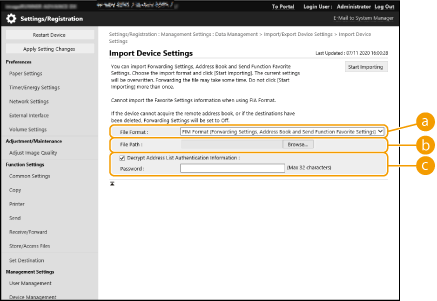  [File Format] [File Format]Выберите формат файла с параметрами для импорта. Обратите внимание, что формат файла зависит от модели многофункционального аппарата, с которого были экспортированы данные. Проверьте файл перед импортом.  [File Path] [File Path]Нажмите кнопку [Browse...] и укажите файл для импорта.  [Decrypt Address List Authentication Information] [Decrypt Address List Authentication Information]При импорте зашифрованных файлов установите этот флажок и введите пароль, который был указан при экспорте параметров. |
 Импорт сведений о часто используемых веб-сайтах (Web Access)
Импорт сведений о часто используемых веб-сайтах (Web Access)
1 | Затем нажмите [Web Access Favorites] в меню [Import/Export Individually]. |
2 | Выберите команду [Import...]. |
3 | Нажмите кнопку [Browse...] и укажите параметры для импорта. Будут импортированы только 20 избранных параметров в том порядке, в котором они зарегистрированы в списке, начиная с самого верхнего. |
 Импорт параметров принтера
Импорт параметров принтера
1 | Затем нажмите [Printer Settings] в меню [Import/Export Individually]. |
2 | Выберите команду [Import...]. |
3 | Нажмите кнопку [Browse...] и укажите параметры для импорта. |
 Импорт информации о параметрах бумаги
Импорт информации о параметрах бумаги
1 | Затем нажмите [Paper Information] в меню [Import/Export Individually]. |
2 | Выберите команду [Import...]. |
3 | Настройте необходимые параметры. 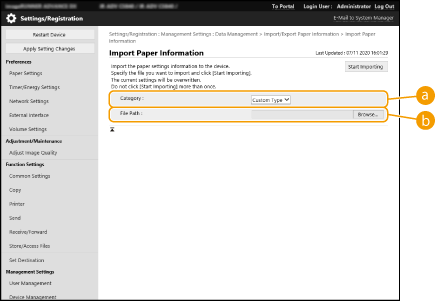  [Category] [Category]Выберите информацию о параметрах бумаги.  [File Path] [File Path]Нажмите кнопку [Browse...] и укажите файл для импорта. |
4
Нажмите [Start Importing]  [OK].
[OK].
 [OK].
[OK].В зависимости от параметров, которые были импортированы, может потребоваться перезагрузить аппарат. Перезапуск аппарата